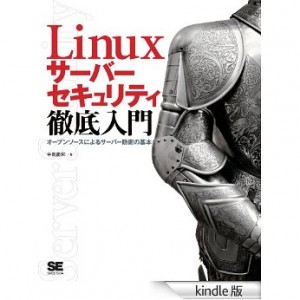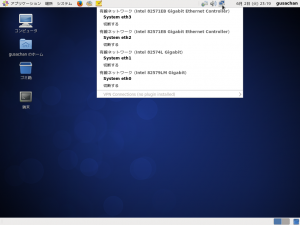CentOS6 では、SELinux によりホームディレクトリの公開は制限されていました。apache にアクセス許可させる場合は、SELinux = Permissive にするように、一時避難的に下記の設定が必要でした。
[root@centos ~]# setenforce 0
試みに、httpd_enable_homedirs の論理パラメータを、getsebool コマンドを使って確認すると、
[root@centos ~]# getsebool httpd_enable_homedirs httpd_enable_homedirs --> off
アクセス禁止になっています。設定を on に変更するには、setsebool コマンドで
# setsebool httpd_enable_homedirs on
にする必要があります。しかし、この設定はシステムを再起動すると元に戻ってしまいます。永続的に設定するには、-P オプションを指定します。
# setsebool -P httpd_enable_homedirs on
SELinux のお勉強もまあ、多少はね。